Иногда пользователям необходимо объединить несколько музыкальных композиций в один файл для воспроизведения на музыкальных проигрывателях. Выполнить эту операцию можно с помощью специальных программ для соединения аудиофайлов.
АудиоМАСТЕР
АудиоМАСТЕР — программа для работы с аудиофайлами. С помощью приложения пользователи могут создавать рингтоны для мобильных телефонов, объединить несколько музыкальных композиций в одну, наложить эффекты, записать звук с микрофона. Поддерживается работа со всеми популярными форматами файлов: WMA, WAV, MP3, FLAC, OGG. Есть функция извлечения музыкальной дорожки из видео.
Утилита имеет полную совместимость с операционной системой Windows (32 и 64 бит) и интерфейс на русском языке. Модель распространения программы АудиоМАСТЕР — условно-бесплатная. Чтобы начать пользоваться всеми функциями и инструментами приложения, необходимо купить лицензию. Стоимость версии «Стандарт» составляет 690 рублей, «Премиум» — 99 рублей, «Платинум» — 1650 рублей. Также можно загрузить бесплатную пробную версию на 10 дней.
Как СОЕДИНИТЬ АУДИО файлы в один в программе AUDACITY. Как соединить песни. Уроки Audacity
Преимущества лицензионной версии:
- Оперативная техническая поддержка.
- Бесплатное получение всех обновлений.
- Инструмент для создания рингтонов.
- Функция объединения нескольких файлов разных форматов.
После запуска программы откроется главное окно. Здесь пользователям необходимо выбрать дальнейшее действие — «Соединить файлы»— чтобы объединить несколько музыкальных композиций в одну.
.png?1549888094371)
После этого откроется окно, в котором пользователям нужно добавить несколько файлов для соединения. Для этого следует воспользоваться функцией «Добавить файл в список» и выбрать музыкальные композиции, которые хранятся на компьютере.
.png?1549888129852)
После добавления файлов нужно нажать кнопку «Применить», и начнется процесс объединения. Далее откроется новое окно, в котором пользователи могут наложить эффекты на объединенные файлы, настроить громкость воспроизведения и изменить частоты звучания. Также доступна функция записи звука с микрофона . Итоговый результат следует сохранить на компьютере.
Преимущества программы АудиоМАСТЕР:
- простой и удобный интерфейс с поддержкой русского языка;
- возможность записи звука с микрофона;
- большой выбор эффектов;
- возможность записи музыкальных файлов на CD.
- нет возможности редактирования ID3-тегов музыкальных файлов.
Movavi Видеоредактор
Movavi Видеоредактор — приложение для работы с аудио и видеофайлами. С помощью утилиты можно применить эффекты для мультимедийных файлов, соединить несколько музыкальных композиций в одну, записать звук с микрофона , устранить шумы на заднем фоне. Доступен инструмент для распознавания битов, есть функция стабилизации видео.
Программа имеет полную совместимость с операционной системой Windows (32 и 64 бит) и интерфейс на русском языке. Модель распространения Movavi Видеоредактор — бесплатная. Чтобы получить полную версию без каких-либо ограничений, необходимо купить лицензию. Стоимость версии «Плюс» составляет 1300 рублей, но можно загрузить бесплатную версию приложения на 7 дней.
Преимущества лицензионной версии видеоредактора:
- Встроенный мастер создания клипов.
- Функция «выделение и цензура».
- Поддержка стикеров.
- Высокая скорость обработки мультимедийных файлов.
- Готовые заставки.
После запуска программы откроется небольшое окно, в котором пользователям необходимо выбрать дальнейшее действие: создать новый проект или быстрое видео.
.png?1549888316453)
Перед тем, как начать процесс соединения музыки, необходимо добавить аудиофайлы в программу. Для этого следует воспользоваться функцией «Добавить файлы», которая расположена в разделе «Импорт».
.png?1549888346593)
Добавленные музыкальные композиции отобразятся на таймлайне, который расположен в нижней части интерфейса. Чтобы объединить файлы, необходимо переместить один трек в конец другого. Таким образом получится один мультимедийный файл: по окончанию одной песни сразу начнется следующая. В программе Movavi Видеоредактор нет ограничений по количеству аудиофайлов для объединения.
.png?1549888356666)
Чтобы завершить процесс соединения музыки, необходимо нажать кнопку «Сохранить». После этого откроется новое окно, в котором пользователям нужно выбрать формат исходного файла, качество, название и папку.
.png?1549888366248)
- большое количество инструментов для обработки видео и аудио;
- простой и удобный интерфейс с поддержкой русского языка;
- инструмент для записи звука с микрофона ;
- поддержка всех популярных форматов музыки.
- нет инструмента для автоматической разбивки аудиофайлов на несколько частей.
Visual MP3 Splitter Joiner — небольшая утилита, с помощью которой пользователи могут разделить или соединить музыку. Приложение работает с файлами формата WAV и MP3. После обработки музыкальных композиций качество звука остается неизменным. Доступен встроенный проигрыватель, который позволяет прослушивать выделенную область аудиофайла.
Программа имеет полную совместимость с операционной системой Windows (32 и 64 бит) и русскоязычный интерфейс. Модель распространения приложения Visual MP3 Splitter Режим соединения». Он используется для объединения нескольких музыкальных композиций в одну.
.png?1549888162419)
.png?1549888171273)
.png?1549888179391)
Преимущества Visual MP3 Splitter
- поддержка только двух форматов аудиофайлов: WAV и MP3.
Free MP3 Cutter Joiner
Free MP3 Cutter Joiner — небольшой инструмент для обрезки и соединения аудиофайлов. После обработки файлы не теряют оригинальное качество звучания. Есть встроенный проигрыватель, с помощью которого пользователи могут прослушать соединенные файлы.
Утилита имеет полную совместимость с операционной системой Windows (32 и 64 бит) и англоязычный интерфейс. Модель распространения программы Free MP3 Cutter Joiner — бесплатная.
После запуска утилиты откроется главное окно, в котором расположено две основные вкладки: MP3 Cutter и MP3 Joiner. Чтобы выполнить процесс объединения музыкальных файлов, необходимо перейти в раздел «MP3 Joiner».
.png?1549888198482)
Следующий этап работы — добавление файлов, которые необходимо соединить. Для этого следует воспользоваться кнопкой «Add», которая расположена в правой части интерфейса утилиты. Откроется проводник Windows, с помощью которого нужно выбрать аудиофайлы с компьютера.
.png?1549888206906)
В нижней части интерфейса расположена строка «Output». Здесь пользователи могут указать путь для сохранения итогового результата работы программы Free MP3 Cutter Joiner. Сделать это можно двумя способами: указать путь вручную или нажать кнопку «Browse» и выбрать папку через проводник.
.png?1549888289692)
Чтобы запустить процесс соединения, необходимо отметить галочкой нужные файлы в списке и нажать кнопку «Start». Среднее время выполнения операции объединения нескольких музыкальных композиций в одну — 5-10 секунд. По завершению работы полученный файл будет сохранен в папку, указанную пользователем.
Преимущества программы Free MP3 Cutter Joiner:
- простой и удобный интерфейс;
- инструмент для разделения музыкальных файлов;
- встроенный проигрыватель аудиофайлов;
- бесплатная модель распространения.
- отсутствует официальная поддержка русского языка;
- нельзя применить эффекты на музыкальные композиции;
- нет инструментов для регулирования громкости.
Direct MP3 Joiner
Direct MP3 Joiner — небольшая программа, которая используется для соединения музыки. Программа работает только с файлами формата MP3. Обработанные файлы сохраняются на компьютере без рекомпресии и в высоком качестве. Доступна полезная функция добавления пауз между объединенными музыкальными композициями.
Утилита имеет полную совместимость с операционной системой Windows (32 и 64 бит) и англоязычный интерфейс. Модель распространения — условно-бесплатная. Чтобы получить доступ ко всем функциям, необходимо купить лицензию. Стоимость полной версии на 1 год — 40 долларов, цена бессрочной лицензии составляет 60 долларов. Пользователи могут скачать бесплатную Trial-версию с ограничениями.
После запуска программы Direct MP3 Joiner откроется главное окно. На начальном этапе работы необходимо добавить файлы. Для этого следует воспользоваться функцией «Add», которая расположена на верхней панели инструментов приложения.
.png?1549888395102)
После того, как файлы добавлены, пользователи могут установить тишину между музыкальными композициями во время воспроизведения. Для этого следует открыть раздел «Options» в нижней части интерфейса и установить время паузы в секундах.
.png?1549888404127)
Чтобы начать процесс соединения файлов нужно воспользоваться инструментом «Join!» на верхней панели инструментов. Откроется небольшое окно, в котором пользователям необходимо выбрать папку для сохранения исходного файла.
.png?1549888414070)
- простой и удобный интерфейс;
- инструмент для вставки тишины между музыкальными композициями;
- наличие функции для разделения музыки на несколько частей.
- отсутствует официальная поддержка русского языка;
- нет встроенного проигрывателя для воспроизведения музыки.
Рекомендуем ознакомиться с другими инструкциями и статьями для работы с музыкой:
- Программы для обрезки музыки
- Программы для распознавания музыки
- Программы для создания музыки с эффектами
- Как замедлить музыку?
- Как ускорить музыку?
Источник: www.softsalad.ru
Лучшие программы для соединения музыки




 3.9 Оценок: 11 (Ваша: )
3.9 Оценок: 11 (Ваша: )
Необходимо соединить несколько аудиодорожек или создать собственный мешап? Чтобы оформить свой трек, не нужно обладать профессиональными навыками: редактирование можно выполнить на компьютере с помощью специального софта или онлайн-платформ. Здесь вы узнаете о 5 программах для соединения музыки.
Скачайте аудиоредактор №1 прямо сейчас!
Отлично работает на Windows 11, 10, 8, 7 и XP
ТОП программ для соединения музыки
Оценка10
АудиоМАСТЕР
- Функционал: . 10
- Интерфейс: . 10
- Цена/функциональность: . 10
- Общая оценка: . 10
Самым удобным вариантом для нарезки и склейки музыкальных композиций будет АудиоМАСТЕР. Программа для склеивания музыки на русском предлагает все необходимые инструменты для создания мультитрека, а благодаря удобному меню ее может использовать даже начинающий.
Главными преимуществами аудиоредактора являются:
- Удобство и понятный интерфейс на русском языке. Программа подходит для всех пользователей: и начинающих, и профессионалов.
- Приложение позволит не только склеить аудио, но и нарезать саму песню, улучшить ее качество, обрезать лишние фрагменты, записать озвучку или голосовые комментарии, а также создать качественные кавер-песни.
- Функции для создания плавного перехода в треке. Выравнивайте громкость, добавляйте затухание, соедините песни — скачайте программу на нашем сайте.
- Настройка параметров сохранения результата. Вы сможете использовать готовые профили: установить другой формат, дискретизацию, стереорежим, битрейт.
- Вывод итогового материала во всех популярных форматах. Можно импортировать и экспортировать файлы в WAV, MP3, MP2, WMA, AAC, AC3, OGG, FLAC.
- Множество инструментов для обработки звучания: изменение темпа, увеличение или уменьшение громкости, добавление атмосферы, настройка эквалайзера и частот.
Недостатки редактора:
- Короткий пробный период.
Источник: amssoft.ru
5 способов соединить музыку на компьютере – лучшие онлайн-сервисы и
редакторы для склейки аудио




 4.5 Оценок: 162 (Ваша: )
4.5 Оценок: 162 (Ваша: )
Хотите создать микс нескольких песен или склеить отрывки любимых композиций воедино? Для этого не нужно обладать специальными навыками – вы можете соединить музыку онлайн или с помощью программ на ПК. В этой статье мы рассмотрели 5 способов слияния звуковых дорожек, их плюсы и минусы, преимущества и возможности.

Способ №1: Склейка треков в редакторе АудиоМАСТЕР
Самый удобный и универсальный способ комбинировать 2 песни — воспользоваться программой АудиоМАСТЕР. Благодаря интуитивно понятному интерфейсу на русском языке редактор подойдет как начинающим, так и продвинутым пользователям. А большое количество профессиональных функций впечатлит даже специалиста в музыкальной области. Посмотрите простой и подробный урок по соединению и смешиванию аудиодорожек в программе АудиоМАСТЕР:


- Скачайте редактор аудио на компьютер и запустите установочный файл. Во время инсталляции потребуется: внимательно ознакомиться с пользовательским соглашением, выбрать папку для программы, создать ярлык на рабочий стол или закрепить АудиоМАСТЕР на панели задач.
- Если вы хотите нарезать несколько песен и затем объединить их в один файл, предварительно загрузите их в программу, удалите ненужные фрагменты и сохраните на компьютер.
- В стартовом окне выберите «Соединить файлы». Нажмите на зеленый крестик и укажите необходимые аудио. Как только вы добавили все документы, задайте их последовательность стрелками и кликните «Применить». Программа автоматически объединит несколько треков в том порядке, в котором вы их расположили.
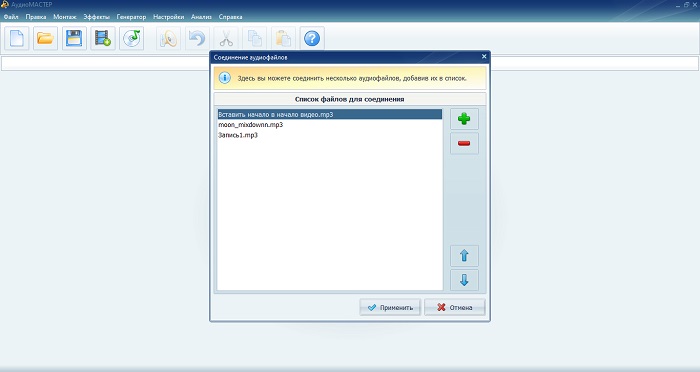
- Вы можете выбрать и вырезать ненужные фрагменты из музыкальной композиции. Для этого выделите отрезок для удаления и в верхнем меню нажмите на инструмент «Вырезать».
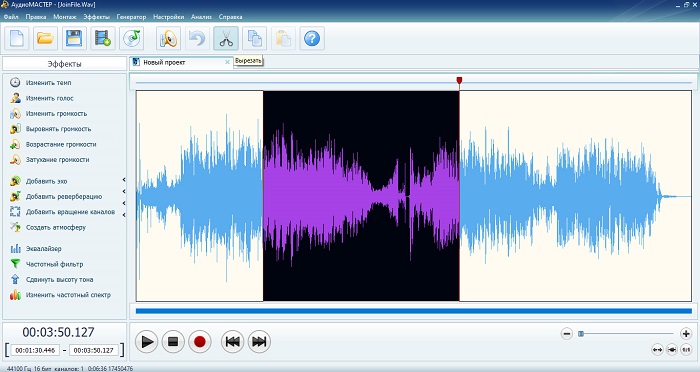
- Для улучшения качества настройте громкость: вы можете выровнять звучание и создать плавное затухание.
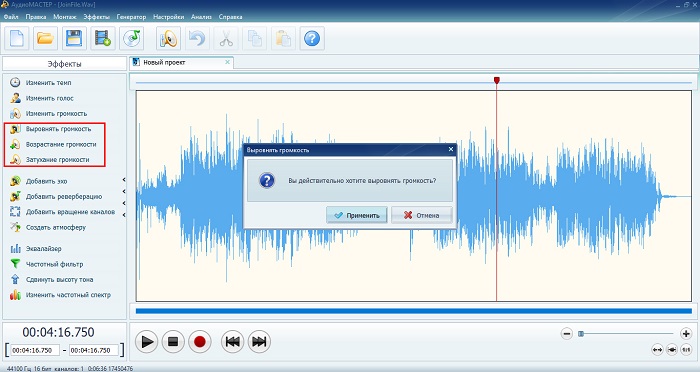
- Чтобы разнообразить аудиоряд, вы можете воспользоваться набором функций: изменение темпа воспроизведения, добавление эхо и реверберации, создания атмосферы кафе, улицы или парка, настройкой эквалайзера, частотным фильтром, а также изменением высоты тона.
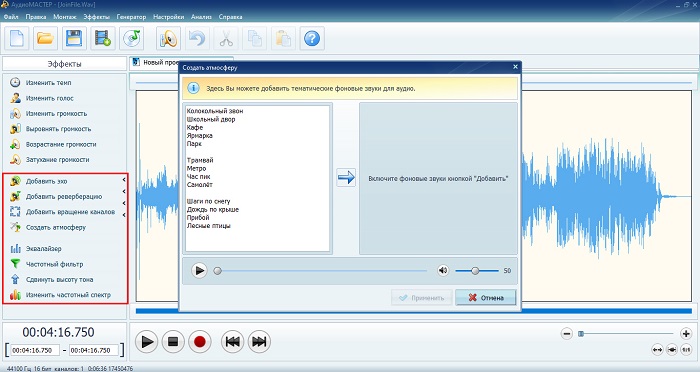
- Экспортируйте полученный результат на компьютер: нажмите «Файл» — «Сохранить как». Выберите формат и настройте параметры. Укажите папку и введите название музыкального файла.
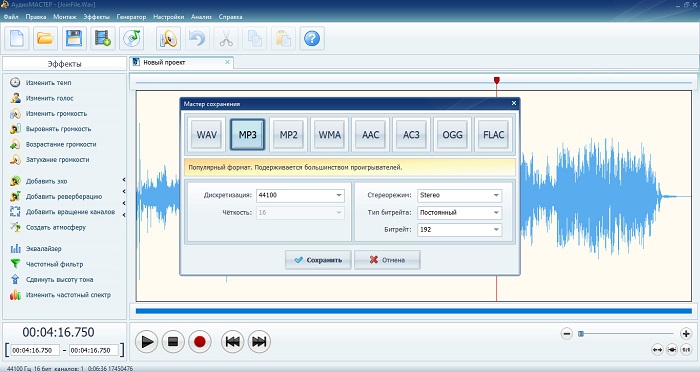
У способа есть преимущества и недостатки. Плюсы работы с АудиоМАСТЕРОМ:
- Универсальность. С ее помощью вы сможете улучшать качество музыкальных композиций, обрезать песню на компьютере, обработать озвучку, голосовые комментарии и каверы.
- Высокое качество получаемого результата. Настройка экспорта: формат, дискретизацию, стереорежим, битрейт.
- Поддержка всех популярных аудиоформатов: WAV, MP3, MP2, WMA, AAC, AC3, OGG, FLAC.
- Множество инструментов для редактирования. Настраивайте темп, уровень громкости, частоты, высоту тона, добавляйте эффекты и изменяйте параметры эквалайзера по своему усмотрению.
Из минусов можно отметить ограниченный бесплатный пробный период. Затем редактор необходимо приобрести.
Способ №2: Соединение песен в Online Audio Joiner
Можно бесплатно склеить аудиофайлы в веб-приложении Online Audio Joiner. Этот способ поможет пользователям, которым требуется быстро объединить несколько аудиозаписей без дальнейшего редактирования. Он не подходит для профессионалов и тех, кто планирует часто обрабатывать звуковые дорожки.
Для склеивания музыкальных композиций не нужно устанавливать программу на ПК. Чтобы начать работу:
- Перейдите на сайт редактора и нажмите «Добавить треки». Вы можете загрузить аудиофайлы форматов MP3, M4A, WAV, OGG или видеофайлы, из которых необходимо извлечь звук.
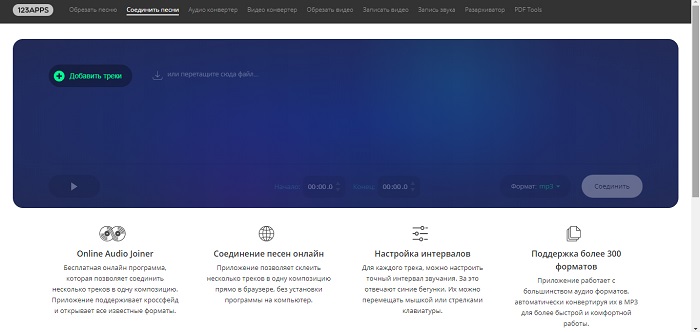
- Настройте порядок воспроизведения треков друг за другом. Чтобы установить, какой будет первым.
- Обрежьте аудиозаписи, если необходимо. Сдвиньте синие маркеры, удалив начало или конец мелодии.
- Выберите режим слияния. Можно сделать так, что громкость первой песни плавно затухает, а второй нарастает. Установить режим «фейдин» или «фейдаут», в которых происходит или нарастание громкости первого трека, или затухание звука последнего. Можно не устанавливать никаких переходов.
- Укажите формат и нажмите «Соединить». Дождитесь завершения, а затем скачайте композицию на компьютер.
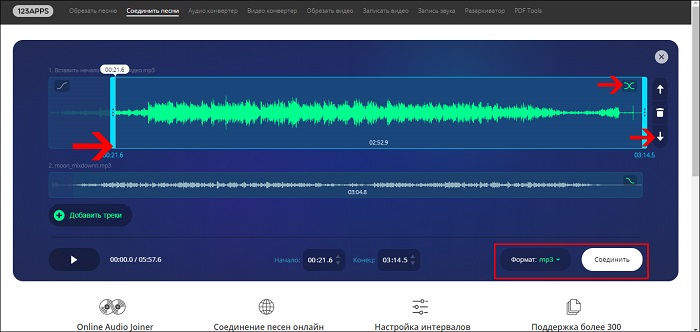
Для склеивания музыкальных композиций не нужно устанавливать программу на ПК. Чтобы начать работу:
- Возможность редактировать в браузере. Нет необходимости устанавливать программу на компьютер и быть к нему привязанным.
- Поддержка более 300 форматов. Сервис работает со всеми расширениями.
- Полностью бесплатная платформа. Вам не нужно оплачивать редактор.
- Неограниченные загрузки. Нет максимального количества обрабатываемых композиций, загружайте сколько необходимо.
Минусом веб-приложения является зависимость от интернет-соединения и его скорости. Также в программе мало инструментов для редактирования результата.
Способ №3: Объединение файлов через командную строку
Соединить мр3 можно с помощью функций компьютера. Командная строка позволяет объединить два файла, но не дает возможность внести какие-либо изменения. Из-за того, что вы не сможете установить переходы и удалить лишние фрагменты, этот вариант подходит только для любительского использования.
Как объединить файлы:
- Нажмите правой кнопкой мыши на «Пуск» и откройте командную строку.
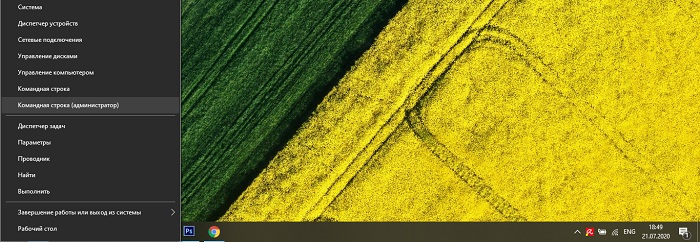
- Укажите необходимые файлы MP3. Для этого введите cd в приглашении, а затем путь к папке.
- Скопируйте и вставьте эту команду: copy/b audio file1.mp3 + audio file2.mp3 audio file3.mp3.
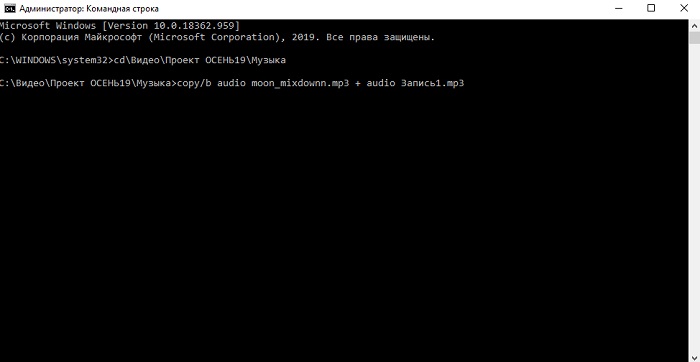
- Нажмите клавишу ввода, и все готово.
У этого варианта есть свои плюсы:
- Нет необходимости устанавливать программное обеспечение: все необходимое уже есть на вашем ПК.
- Быстрота и простота использования: достаточно ввести одну команду.
Но у способа есть также недостатки:
- Невозможность внести изменения в аудиодорожку и добавить какие-либо переходы между треками.
- Нельзя настроить параметры экспорта файлов, вы сможете работать только с одним аудиоформатом.
Способ №4: Соединение дорожек в Audacity
Чтобы соединить две песни в одну, можно воспользоваться программным обеспечением от зарубежного разработчика. Она работает на операционных системах Windows, Linux и macOS. Audacity подходит для профессионалов и позволяет работать с несколькими аудиодорожками.
Для склеивания файлов необходимо выполнить несколько действий:
- Установите программу на компьютер. Для этого скачайте ее с официального сайта и следуйте инструкции установщика.
- Запустите установленный редактор и нажмите «Файл» — «Открыть» для загрузки аудио. Чтобы добавить еще звукозапись, кликните на меню «Проект», а затем «Импортировать аудио».
- Нажмите на функцию Time Shift Tool. Разместите курсор инструмента в начало второй композиции. Зажмите мышку и перетащите курсор вправо, пока он не достигнет конца первого трека. Визуально волна второй дорожки должна начинаться там, где заканчивается первая.
- Кликните кнопку «Файл» — «Экспортировать как WAV» или сохраните в любом другом формате.
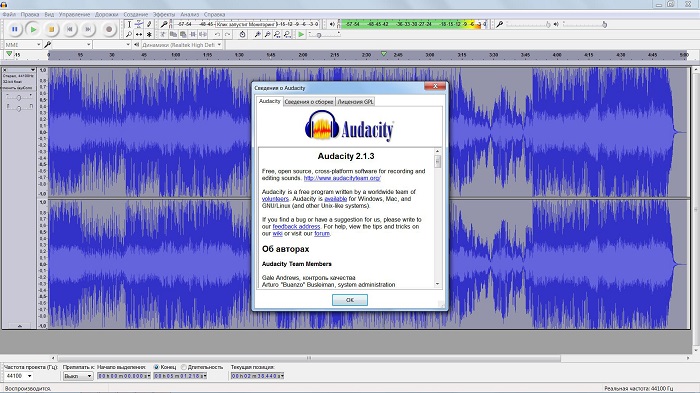
Преимущества и возможности программного обеспечения:
- Работа с популярными форматами. В редакторе доступен импорт и экспорт файлов WAV, MP3, Vorbis, FLAC.
- Захват звука с внешних устройств: запишите голос с микрофона, используйте линейный вход.
- Эффекты для обработки звука: изменение темпа и высоты тона, устранение шума, спектральный анализ.
Из недостатков приложения можно отметить:
- Программа не подходит для новичков из-за запутанного интерфейса.
- Отсутствует поддержка и обучающие материалы на русском языке.
Способ №5: Совмещение аудиозаписей через Adobe Audition
Если вы работали с аудиоредакторами или являетесь специалистом в этой области, вы можете объединить музыку в программе Adobe Audition. Она предлагает множество профессиональных инструментов.
Чтобы соединить аудио, необходимо следовать инструкции:
- Установите данный редактор. Откройте файл, который вы хотите расположить в начале мультитрека.
- Чтобы добавить вторую музыкальную композицию, снова нажмите «Файл» и выберите её.
- Если вам нужно смикшировать две мелодии, то после загрузки файлов нажмите «Правка» — «Вставить в мультитрековую сессию». Примените это к каждому загруженному фрагменту.
- Нажмите на поле «Вид» и переведите программу в режим «Мультитрековая сессия». Настройте громкость отрывков для одновременного воспроизведения или сдвиньте их так, чтобы они проигрывались друг за другом.
- Кликните «Файл» — «Сохранить как».
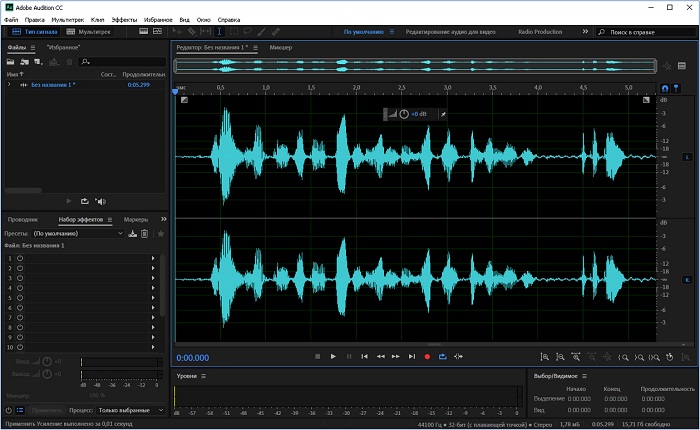
Программа обладает преимуществами и недостатками. Плюсы редактора:
- Поддержка нескольких звуковых дорожек: вы можете профессионально редактировать файлы с этой опцией.
- Мощные инструменты. Возможность создавать, микшировать и редактировать аудиоконтент как вам захочется.
- Работа с основными форматами аудиозаписей. Импортируйте и экспортируйте файлы на компьютер.
Минусами приложения являются:
- Сложность работы, и необходимость обладать специальными навыками.
- Высокая стоимость программы: 1352 рубля ежемесячно.
Заключение
Теперь вы знаете, как склеить музыку на компьютере. Вы можете сделать это с помощью 5 разных программ и онлайн-платформ. Самым удобным и универсальным вариантом является редактор АудиоМАСТЕР. Он позволит качественно обработать звуковые дорожки, наложить один трек поверх другого, обрезать аудио и улучшить его качество. Скачайте приложение бесплатно и попробуйте все инструменты, которые он предлагает!
Комментарии ( 3 )
Евгения Данилова 10.04.2021 4:27:08
Все же не советую пользоваться онлайн редакторами, от качества файла ничего не останется, они все ужасно пережимают! А вот Аудиомастер заинтересовал, очень не хватает программы попроще)
Вера 17.01.2022 22:05:23
Добрый вечер, обязательно попробую. Но у меня проблема редактор Band in the Box
там 400 стилей. Мелодию в редактор отправила, но не могу согединить мелодию со стилем. Не соответствует ни ритм ни стиль. Кто может оказать помощь.С уважением Вера Георгиевна
Администратор 20.01.2022 13:18:01
Вера Георгиевна, добрый день! К сожалению, проконсультировать именно по работе этого редактора не можем. Возможно, кто-то из других пользователей сможет помочь решить этот вопрос. Мы же в свою очередь можем только еще раз предложить попробовать АудиоМАСТЕР. Программа очень простая, к тому же пробная версия бесплатная. Попробуйте!
Возможно, это будет удобнее, чем возиться с таким большим количеством стилей.
Источник: audiomaster.su